| Vuoi creare una skin per JMediaPlayer? |
| Jenius 1.64.4: organizzatore di file multimediali,con media player integrato. |
|
Realizzazione software fammi sapere le tue idee per nuovi programmi freeware, o commissionami la realizzazione di un programma su misura per te |
Aprendo CodecInstaller verrà visualizzato il menu principale dell'applicazione:
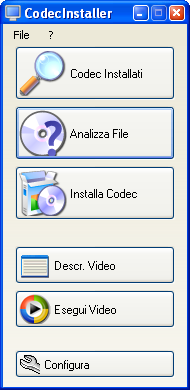
Per accedere alle varie funzioni bisogna cliccare sui relativi pulsanti:
Se intendi distribuire un video, puoi usare CodecInstaller anche come 'Movie launcher'. Per attvare questa funzione leggi attentamente "Impostare Video Allegato".
Se dopo la lettura di questa guida hai ancora delle domande su CodecInstaller, chiedi pure nel forum.
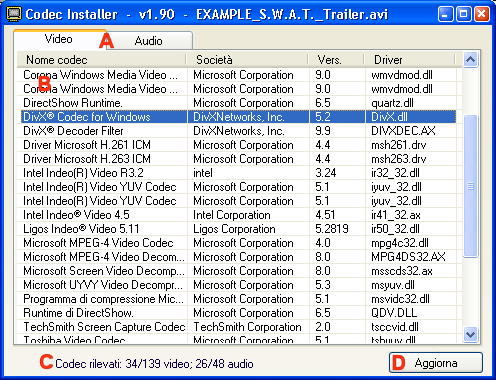
A: visualizza codec audio o video
B: lista dei codec installati (audio o video)
C: riepilogo
D: Esegue nuovamente il rilevamento dei codec
Selezionando con il tasto destro del mouse uno o più codec, comparirà il seguente menu contestuale:
 |
visualizza le informazioni dettagliate sul codec selezionato |
| copia negli appunti le informazioni visualizzate sui codec selezionati | |
| copia negli appunti le informazioni visualizzate su tutti i codec presenti |
Attualmente CodecInstaller è in grado di analizzare solo i file
.avi .
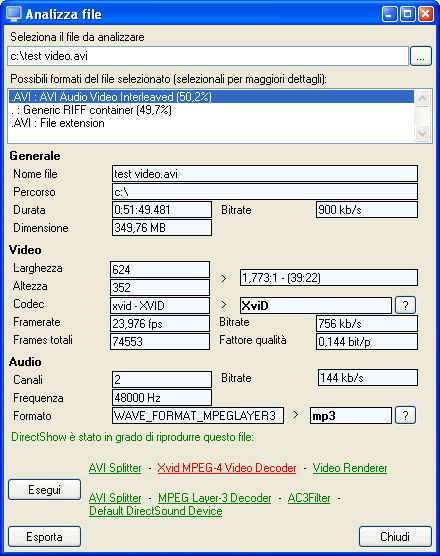
Scrivere il percorso del file video da analizzare oppure selezionarlo cliccando
sul pulsante "..." .
Se il file video è valido, verrà immediatamente analizzato e
verranno visualizzate le informazioni rilevate.
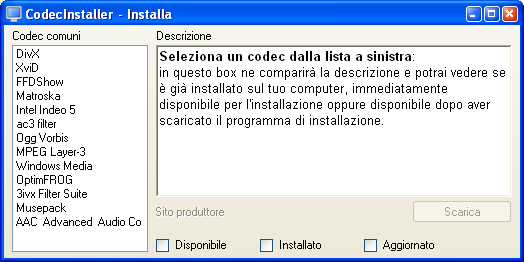
In
questa finestra a sinistra è presente una lista dei codec usati più
frequentemente. Cliccando su uno di essi ne verrà visualizzata una breve
descrizione e si potrà sapere se il codec è pronto per essere installato
oppure se è ancora da scaricare o se è già installato sul computer. In
quest'ultimo caso verrà controllato se si possiede l'ultima versione
del codec selezionato (questa funzione richiede la connessione ad internet).
CodecInstaller può essere utilizzato anche come un 'movie launcher'.
In questa finestra sono visualizzate la trama e le informazioni tecniche
del video inserite precedentemente.
Per attivare questa funzione bisogna personalizzare il file 'codecList.txt'
(inserendo il nome del file video), e creare il file '<nomevideo>.txt'
con le informazioni sul video. Se queste operazioni sono state eseguite
correttamente, sarà possibile aprire la finestra "Descrizione
Video"
ed "Esegui Video".
Per permettere la fruizione di queste funzioni a chi distribuirai il video su CD (o su un qualsiasi altro supporto), devi eseguire alcune operazioni preliminari. Consulta la sezione "Impostare Video Allegato"
Cliccando sul pulsante "Esegui Video", il video allegato (se disponibile)
verrà aperto nel player predefinito.
Questa funzione è disponibile solo a condizione che CodecInstaller sia
stato predisposto a riconoscere il video. Consulta la sezione "Impostare
Video Allegato"
La configurazione di CodecInstaller è estremamente semplice: permette
di scegliere la lingua dell'interfaccia.
Per il momento sono disponibili solo Italiano e Inglese.
Se desideri fornire la traduzione per un'altra lingua, non esitare a
!
Questa operazione non ti richiederà più di una decina di minuti.
Chi distribuisce il video deve modificare il file codecList.txt adattandolo
alle sue esigenze
Se si intende distribuire un CD contente un file video e CodecInstaller,
si deve personalizzare il file codecList.txt.
Per modificarlo si pu� usare un qualsiasi elaboratore testi (notepad.exe va
benissimo).
Questo � un esempio di un file codecList.txt valido
# Esempio di un file
codecList.txt valido: |
questo potrebbe essere un altro esempio:
| divx Setup_divx_5.2.exe |
questo potrebbe essere un altro esempio:
| +QuestoeIlMioVideo.avi |
NATURALMENTE IN TUTTI I CASI I FILE INDICATI DOVRANNO ESSERE PRESENTI SUL CD (nel primo e nel terzo esempio anche il file QuestoeIlMioVideo.avi)
Se si desidera inserire delle informazioni sul video allegato, dopo
aver modificato opportunamente il file codecList.txt indicando il nome
del video preceduto da '+', bisogna creare un file di testo che avrà
lo stesso nome del video, seguito da '.txt'. Se per esempio vuoi distribuire
il film 'FilmatoDiProva.avi', dovrai creare il file 'FilmatoDiProva.avi.txt'
.
Una volta creato, copia/incolla questa struttura base e inserisci le
informazioni che possiedi sul filmato.
| # Questa è la struttura di un file informazioni. # Deve avere lo stesso nome del filmato più l'estensione '.txt' # le righe che iniziano con # sono commenti e verranno ignorate ################### # NON MODIFICARE LE PAROLE PRIMA DEL SIMBOLO '=' Source= Language= Director= #Film page at International Movie DataBase Synopsys= #Commento oggettivo: #Commento soggettivo: |
E' anche possibile inserire un'immagine per completare la descrizione
del filmato (la copertina del dvd o il poster del cinema).
Questo file dovrà avere lo stesso nome del filmato
più l'estensione '.jpg'